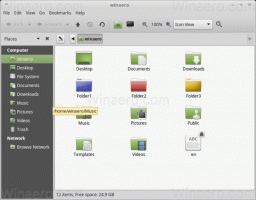Jak wrócić do poprzedniej kompilacji w systemie Windows 10
Program Windows Insider obejmuje otrzymywanie przedpremierowych wersji systemu Windows 10. Ogromna liczba użytkowników to uczestnicy programu na różnych Pierścieniach. Dzięki temu otrzymują bardzo świeże wersje systemu operacyjnego z nowymi funkcjami. Często nowe kompilacje zawierają błędy, które mogą uniemożliwić rozruch lub korzystanie z komputera. W takim przypadku dobrym pomysłem jest powrót do poprzedniej wersji.
Reklama
Po zainstalowaniu nowej kompilacji systemu Windows 10 system operacyjny tworzy kopię zapasową poprzednio zainstalowanej kompilacji w folderze Windows.old na dysku systemowym (C:). Pliki przechowywane w tym folderze umożliwiają powrót do poprzedniej kompilacji przez maksymalnie 10 dni po uaktualnieniu do najnowszej kompilacji.
Windows 10 umożliwia przywrócenie starszej wersji systemu operacyjnego bez utraty plików, takich jak dokumenty, obrazy, muzyka i inne pliki.
Uwaga: Jeśli usunąłeś element „Poprzednie instalacje systemu Windows” za pomocą
Czyszczenie dysku lub Zmysł przechowywania, przywrócenie poprzedniej kompilacji nie jest możliwe.Przed kontynuowaniem
Upewnij się, że masz wystarczająco dużo miejsca na dysku C:\. Zaleca się, aby ilość wolnego miejsca na dysku była dwukrotnie większa niż w folderze Windows.old, aby umożliwić systemowi operacyjnemu przenoszenie i kopiowanie jego plików.
Jeśli zainstalowałeś niektóre aplikacje ze Sklepu lub niektóre aplikacje na komputer PO uaktualnieniu do nowszej wersji systemu Windows 10, zostaną one usunięte. Twoje preferencje dostosowywania kont lokalnych nie zostaną przeniesione do poprzedniej kompilacji. W przypadku kont Microsoft ustawienia powinny zostać bezproblemowo zmigrowane.
Na koniec pamiętaj, że system Windows 10 ponownie spróbuje zainstalować najnowszą wersję Insider Preview na starszej wersji systemu Windows 10, którą próbujesz przywrócić. Możesz tymczasowo odłączyć połączenie sieciowe.
Upewnij się, że Twoje konto użytkownika: uprawnienia administracyjne. Teraz postępuj zgodnie z poniższymi instrukcjami.
Wróć do poprzedniej kompilacji w systemie Windows 10
- otwarty Ustawienia.
- Przejdź do Aktualizacja i zabezpieczenia — Odzyskiwanie.
- Po prawej stronie przewiń do przycisku „Rozpocznij” w obszarze Wróć do poprzedniej wersji systemu Windows 10.
 Po kilku sekundach zostaniesz poproszony o podanie powodu, dla którego usuwasz zwolnienie. Możesz wybrać jeden z następujących powodów:
Po kilku sekundach zostaniesz poproszony o podanie powodu, dla którego usuwasz zwolnienie. Możesz wybrać jeden z następujących powodów:
- Moje aplikacje lub urządzenia nie działają w tej kompilacji
- Wcześniejsze kompilacje wydawały się łatwiejsze w użyciu
- Wcześniejsze kompilacje wydawały się szybsze
- Wcześniejsze kompilacje wydawały się bardziej niezawodne
- Z innego powodu
- Następnie zostaniesz poproszony o sprawdzenie najnowszych aktualizacji i sprawdzenie, czy Twój problem można rozwiązać.

- Następnie system Windows 10 przypomni Ci, że musisz znać hasło do konta użytkownika we wcześniej zainstalowanym systemie operacyjnym.

- Ostatni monit mówi „Dziękujemy za wypróbowanie tej kompilacji”. Tam musisz kliknąć przycisk o nazwie „Wróć do wcześniejszej kompilacji”. System Windows 10 odinstaluje bieżącą kompilację i powróci do poprzedniej wersji systemu Windows. Ten proces zajmie trochę czasu, podobnie jak instalacja nowej kompilacji.

Otóż to.